آموزش راه اندازی ویپ VoIP شاتل از صفر تا صد
شاید تصور کنید راهاندازی سرویس VoIP شاتل یا همان شاتل ویپ یک فرایند پیچیده و زمانبر است، اما ما اینجا هستیم تا به شما نشان دهیم که میتوانید تنها در چند قدم کوتاه، خودتان خط را فعال کنید و از مزایای سیپ ترانک شاتل بهرهمند شوید. هدف این مقاله، آموزش راه اندازی ویپ VoIP شاتل بصورت گام به گام و ساده با تمامی مراحل تنظیمات مودم و تلفن شماست.

فهرست مطالب
آموزش نصب و راه اندازی خط تلفن VoIP شاتل 9100 سازمانی
قبل از هر چیز، اگر ترجیح میدهید آموزش را به صورت تصویری و عملی ببینید، ویدئوی زیر تمامی مراحل را از صفر تا صد پوشش داده است. این ویدئو، دقیقاً همان مراحل گام به گام ذکر شده در ادامه را دنبال میکند.
پیش نیاز ها برای راه اندازی ویپ شاتل ( Shatel VoIP )
پیش از آنکه کار را شروع کنیم، مطمئن شوید که همه وسایل و اطلاعات مورد نیاز را در اختیار دارید. یک چک لیست ساده به شما کمک میکند تا چیزی را فراموش نکنید:
| چک لیست ضروری | توضیحات |
| تلفن تحت شبکه (IP Phone) | معمولاً مدلهای سیسکو، یالینک و گرند ستریم یا مدلهای سازگار دیگر. |
| مودم/روتر اینترنت | ترجیحاً مودمی که از قابلیت VoIP پشتیبانی کند (گزینه خوب روتر میکروتیک است). |
| اطلاعات حساب SIP | شامل: SIP Username/ID، Password و SIP Server Address (این اطلاعات را شاتل برای شما ارسال کرده است). |
| کابل شبکه (LAN) | برای اتصال تلفن به مودم/روتر. |
| بیشتر بدانید: هزینه خرید تلفن ثابت | مخابرات، اسیاتک، شاتل،…
مراحل راه اندازی سیپ ترانک تلفن شاتل
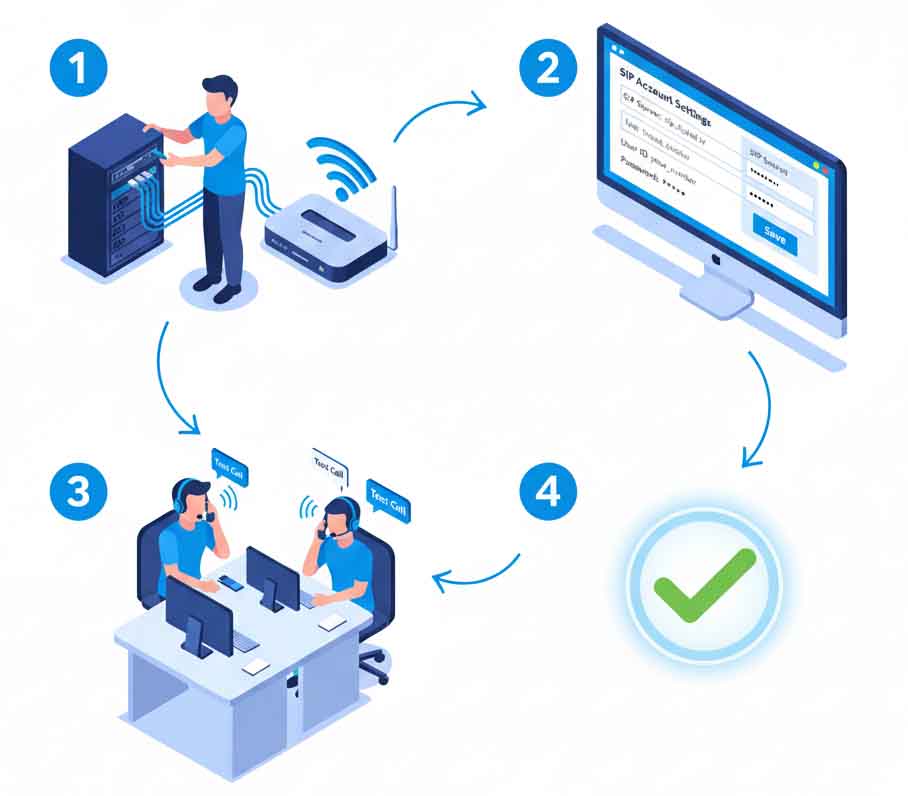
مرحله ۱: تنظیمات فیزیکی مودم و اتصال به سرویس شاتل ویپ
اولین قدم، آمادهسازی سختافزار است:
اتصال تلفن به برق: آداپتور تلفن تحت شبکه خود را به برق متصل کنید.
اتصال به شبکه: یک سر کابل شبکه (LAN) را به پورت “Internet” یا “WAN” تلفن خود و سر دیگر آن را به یکی از پورتهای LAN مودم یا روتر اصلی خود وصل کنید.
تأیید اتصال اینترنت: مطمئن شوید که مودم شما به اینترنت وصل است و تلفن شما توانسته از شبکه IP بگیرد. در مدلهای ۹۱۰۰، باید لوگوی اتصال شبکه را روی صفحه نمایش مشاهده کنید.
مرحله ۲: ورود به پنل و فعالسازی سرویس سیپ ترانک شاتل
حالا باید وارد پنل مدیریتی تلفن شوید تا اطلاعات سیپ ترانک شاتل را وارد کنید:
پیدا کردن IP تلفن: آدرس IP تلفن خود را پیدا کنید. معمولاً این آدرس را میتوانید با زدن دکمه “Menu” یا “OK” روی تلفن مشاهده کنید. (اغلب به صورت 192.168.X.Y است).
ورود به پنل تنظیمات: آدرس IP را در نوار آدرس مرورگر کامپیوتر یا لپتاپ خود وارد کنید.
نام کاربری و رمز عبور: از شما نام کاربری و رمز عبور پنل خواسته میشود. (به صورت پیشفرض معمولاً admin/admin یا admin/1234 است. در صورت عدم موفقیت، دفترچه راهنمای تلفن را چک کنید).
نکته تخصصی: برخی از مدلها به شما اجازه میدهند تنظیمات SIP را مستقیماً از طریق منوی خود تلفن انجام دهید. اگر این قابلیت وجود دارد، استفاده از منوی تلفن سادهتر است.
مرحله ۳: وارد کردن اطلاعات SIP و فعالسازی خط
این مهمترین و آخرین مرحله برای راهاندازی VoIP شاتل است: در پنل مدیریتی تلفن (یا منوی تلفن) به بخش “Account” یا “SIP Settings” بروید. در این قسمت باید اطلاعاتی که از شاتل دریافت کردهاید را وارد کنید:
| فیلد مورد نیاز | اطلاعات دریافتی از شاتل |
| Account Name/Label | یک نام دلخواه (مثلاً Shatel-VoIP) |
| SIP Server/Host | آدرس سرور SIP شاتل (مثلاً sip.shatel.ir) |
| User ID/SIP ID | شناسه کاربری SIP شما (اغلب همان شماره تلفن) |
| Authenticate ID | شناسه تأیید هویت (معمولاً همان User ID است) |
| Password | رمز عبور SIP شما |
پس از وارد کردن اطلاعات، حتماً دکمه “Save” یا “Apply” را فشار دهید. اگر مراحل را درست رفته باشید، وضعیت (Status) خط شما باید به “Registered” (ثبت شده) تغییر کند و چراغ نشانگر خط (Line Light) روی تلفن، ثابت یا سبز شود. تبریک میگوییم، خط شما فعال است!
راهنمای رفع مشکلات رایج در استفاده از VoIP شاتل
در مسیر راه اندازی ویپ شاتل، ممکن است با چند مشکل متداول روبرو شوید. در اینجا به رایجترین آنها و راه حلشان اشاره میکنیم:
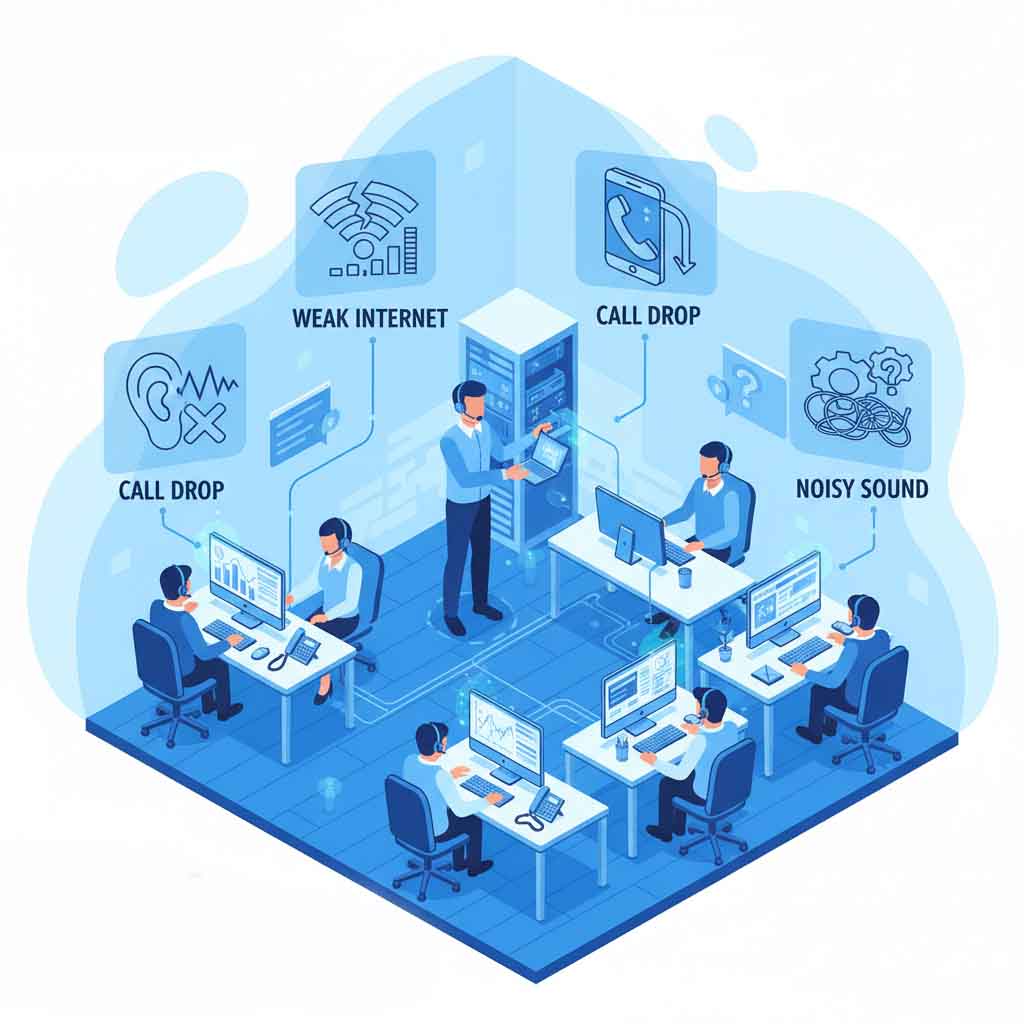
| مشکل رایج | راه حل پیشنهادی |
| خط فعال نمیشود (Not Registered) | ۱. چک کنید اطلاعات SIP (یوزرنیم، پسورد، سرور) را درست وارد کرده باشید. ۲. فایروال مودم را چک کنید؛ مطمئن شوید پورتهای SIP (اغلب 5060) بسته نیستند. |
| یک طرفه بودن صدا | این مشکل معمولاً به دلیل تنظیمات NAT در مودم/روتر شماست. ویژگی SIP ALG را در تنظیمات مودم غیر فعال کنید. |
| عدم برقراری تماس | مطمئن شوید تلفن به صورت پیشفرض روی پروتکل SIP تنظیم شده باشد و نه پروتکل دیگری. |
آیا در راهاندازی سیپ ترانک شاتل به کمک تخصصی نیاز دارید؟
ما در ای کالر درک میکنیم که با وجود آموزشهای کامل، برخی سازمانها یا کاربران زمان کافی یا تمایل به درگیر شدن با جزئیات فنی ندارند.
اگر در هر یک از مراحل راه اندازی سیپ ترانک شاتل دچار مشکل شدید و نیاز به کمک تخصصی داشتید، تیم متخصص ای کالر آماده ارائه خدمات نصب، راهاندازی، تنظیمات میکروتیک/سیسکو و ایزابل و پشتیبانی کامل سرویس VoIP شاتل شماست. کافیست همین حالا اقدام کنید.
این شایعترین دغدغه کاربران پس از وارد کردن اطلاعات است. اغلب اوقات، مشکل از یکی از موارد زیر است:
اطلاعات اشتباه: مجدداً مطمئن شوید که SIP User ID، Password و آدرس Server را دقیقاً و بدون فاصله (Space) وارد کردهاید. یک حرف اضافه یا اشتباه در رمز عبور باعث عدم ثبت (Not Registered) میشود.
مشکل فایروال (Firewall): اگر خط فعال نمیشود، احتمالاً فایروال مودم یا شبکه شما پورتهای VoIP (معمولاً 5060) را مسدود کرده است. سعی کنید تنظیمات فایروال مودم را بررسی یا موقتاً آن را غیرفعال کنید.
ویژگی SIP ALG: در برخی مودمها، قابلیت SIP ALG باید غیرفعال شود تا ارتباط درست برقرار شود.
خیر، لزوماً نیازی به یک مودم خاص ندارید. اگرچه برخی مودمهای VoIP پورت مخصوصی برای تلفن دارند، اما در استفاده از سیپ ترانک شاتل، کافی است یک تلفن تحت شبکه (IP Phone) و یک مودم/روتر استاندارد که به اینترنت متصل است، داشته باشید. تلفن IP شما از طریق کابل شبکه به روتر متصل میشود. تلفنهای IP شاتل (مانند 9100) یا مدلهای سازگار، تمامی تنظیمات VoIP را انجام میدهند.
مشکلات کیفیتی صدا، دغدغهای بزرگ برای هر کاربر شاتل ویپ است. اصلیترین دلیل این مشکلات:
ضعف اینترنت (Latency): اگر سرعت اینترنت شما پایین باشد یا تأخیر (Latency) زیادی در شبکه وجود داشته باشد، صدا قطع و وصل میشود یا با تأخیر منتقل میشود.
تنظیمات NAT: همانطور که در مقاله اشاره شد، اگر SIP ALG در مودم شما فعال باشد، کیفیت صدا افت میکند یا مشکل یک طرفه بودن صدا رخ میدهد. حتماً این گزینه را غیرفعال کنید.
اگر به هر دلیلی اطلاعات حساب VoIP، بهخصوص رمز عبور SIP، را فراموش کردهاید، تنها راه امن و مطمئن، تماس با بخش پشتیبانی شاتل است. به دلایل امنیتی، این اطلاعات به صورت عمومی در پنل کاربری شما نمایش داده نمیشود و باید از طریق کانالهای احراز هویت شرکت شاتل آن را مجدداً دریافت یا تنظیم کنید.
به صورت مستقیم خیر. تلفنهای آنالوگ (قدیمی) توانایی برقراری ارتباط با بستر دیجیتال VoIP را ندارند. اما یک راه حل وجود دارد: شما میتوانید از یک دستگاه جانبی به نام ATA (Analog Telephone Adapter) استفاده کنید. این دستگاه به مودم وصل میشود و سیگنال VoIP را به سیگنال آنالوگ تبدیل میکند تا بتوانید تلفن قدیمی خود را به آن متصل کرده و از خط اینترنتی استفاده کنید.
بله، تفاوتهای مهمی وجود دارد. اگرچه اصول اولیه وارد کردن User ID و Password یکسان است، اما سیپ ترانک شاتل برای سازمانها و کسبوکارها، معمولاً روی یک PBX (سانترال نرمافزاری مانند ایزابل) یا مرکز تماس نصب میشود. در این حالت، تنظیمات پیچیدهتر بوده و شامل موارد زیر است:
Port Forwarding و Firewall
Trunking (مسیردهی تماسها)
Codec (فشردهسازی صدا)
در این شرایط، معمولاً به خدمات تخصصی ای کالر برای نصب و کانفیگ شبکه نیاز خواهید داشت.
